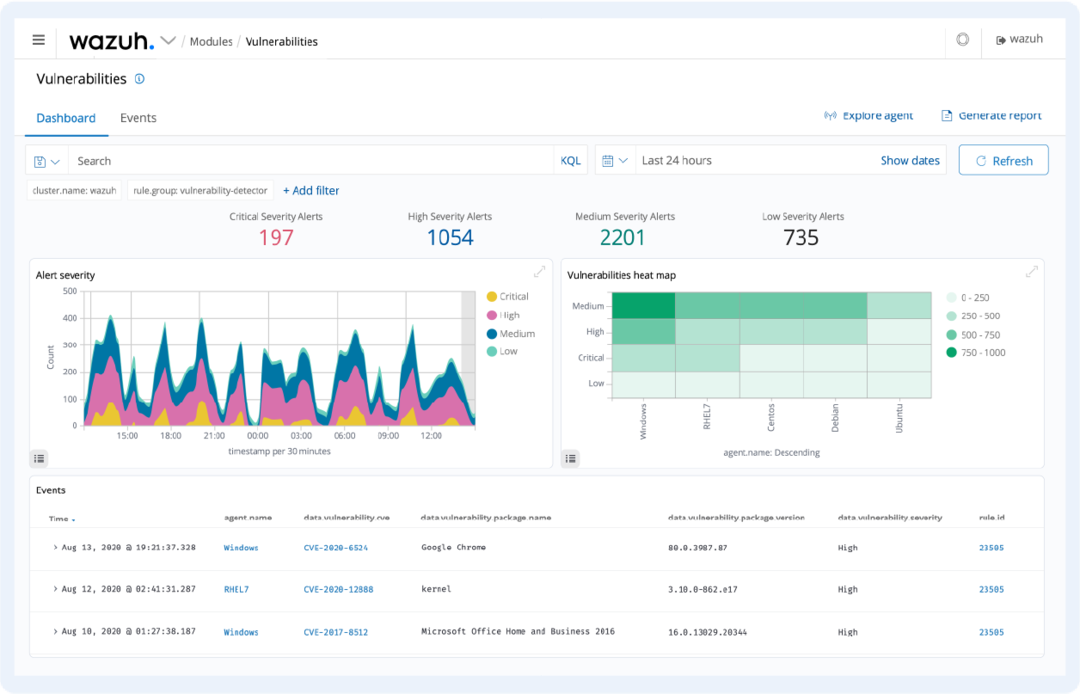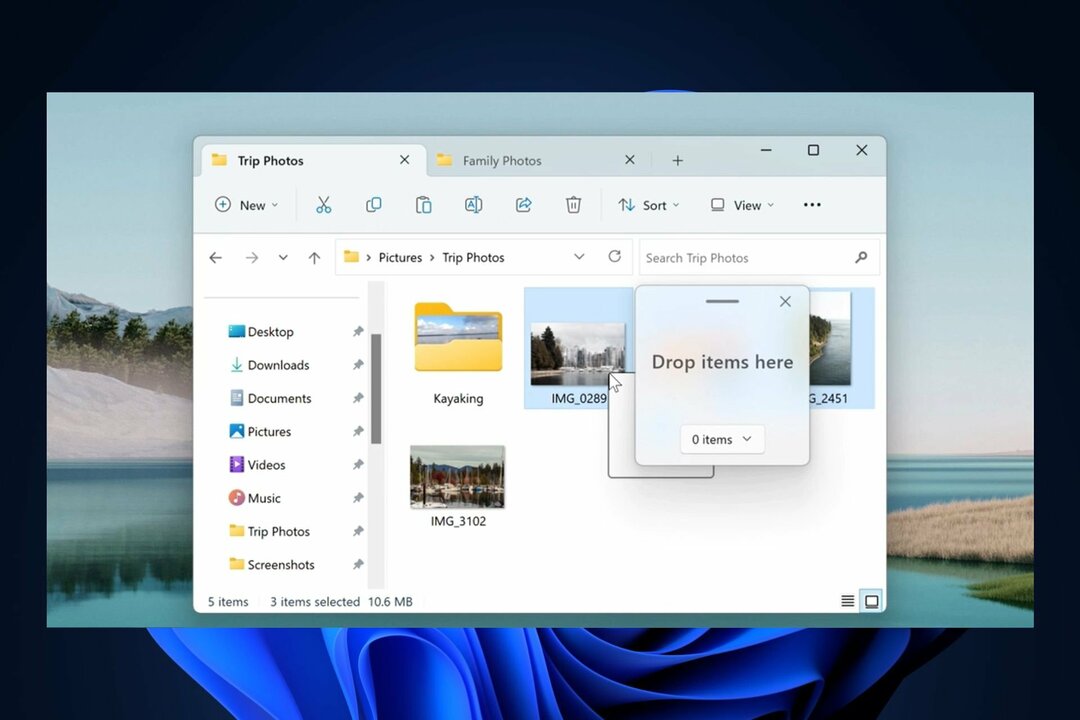Откат к предыдущей версии драйвера часто решает эту проблему.
- Драйверы необходимы для бесперебойной работы вашей Windows, поэтому версии вашей ОС и драйвера должны быть на одной странице.
- Если ваша ОС не обновлена до уровня вашего драйвера, у вас могут возникнуть проблемы. Обычно быстрое обновление Windows может решить проблему.

ИксУСТАНОВИТЕ, НАЖИМАЯ НА СКАЧАТЬ ФАЙЛ
Это программное обеспечение будет поддерживать ваши драйверы в рабочем состоянии, тем самым защищая вас от распространенных компьютерных ошибок и сбоев оборудования. Проверьте все свои драйверы прямо сейчас, выполнив 3 простых шага:
- Скачать DriverFix (проверенный загружаемый файл).
- Нажмите Начать сканирование чтобы найти все проблемные драйверы.
- Нажмите Обновите драйверы чтобы получить новые версии и избежать сбоев в работе системы.
- DriverFix был загружен пользователем 0 читателей в этом месяце.
Для большинства людей, обновление Windows это плавный процесс. Никто не ожидает ошибок, но теперь пользователи получают ошибку установки расширения Realtek semiconductor corp. По ошибке уже понятно, что это связано с драйверами Realtek.
Когда вы обновляете Windows, ваши драйверы также могут получить обновление, чтобы они были совместимы с вашей ОС. Вы можете получить такие ошибки, если есть несоответствие в версиях. Теперь давайте рассмотрим различные причины, почему это происходит и как это решить.
Что такое ошибка установки обновления Realtek Semiconductor Corp?
Ошибка установки обновления Realtek Semiconductor Corp — это распространенная ошибка, которая обычно возникает при попытке установить последние обновления Windows.
Некоторые из триггеров этой ошибки включают в себя:
- Устаревшая ОС – Большинство драйверов созданы для конкретной версии Windows. Вы можете столкнуться с этой ошибкой, если есть несоответствие между драйвером и вашей версией Windows.
- Ошибки драйвера - Если вы испытываете проблемы с драйверами, это может быть связано с тем, что он несовместим, устарел или поврежден.
- Неполная установка – Эта ошибка также может возникнуть, если процесс обновления был прерван либо медленное или нестабильное интернет-соединение.
Как исправить ошибку установки расширения Realtek Semiconductor Corp?
Прежде чем приступить к устранению неполадок, выполните следующие предварительные действия:
- Проверьте, не отключено ли интернет-соединение в вашем регионе или если есть другая проблема с интернет-провайдером.
- Убедитесь, что ваш компьютер брандмауэр не блокирует программу от доступа в Интернет.
- Убедитесь, что у вас есть достаточно места для обновлений Windows.
- Пытаться установка обновлений в безопасном режиме.
- Перезагрузите компьютер и повторите попытку.
Если все в порядке, то пришло время самостоятельно устранить ошибку установки расширения Realtek Semiconductor Corp, выполнив следующие действия.
1. Проверить наличие обновлений Windows
- Ударь Окна ключ и нажмите на Настройки.

- Нажмите на Центр обновления Windows, затем выберите Проверить наличие обновлений.

- Если доступно, Скачать и установить.

2. Запустите средство устранения неполадок обновления Windows
- Ударь Окна ключ и нажмите на Настройки.

- Нажмите на Система и выберите Устранение неполадок.

- Перейдите к Другие средства устранения неполадок.

- Нажмите на Бегать вариант для Центр обновления Windows средство устранения неполадок.

3. Откат версии драйвера
- Ударь Окна ключ, тип Диспетчер устройств в строке поиска и нажмите Открыть.

- Перейдите к драйверу Realtek, щелкните правой кнопкой мыши и выберите Характеристики.

- Переключиться на Водитель вкладку и выберите Откат драйвера вариант.

- Выберите причину отката, затем нажмите Да.
- Перезагрузите компьютер.
- DFS_FILE_SYSTEM (0x00000082): как исправить этот BSoD
- 0x0000004E BSoD: 7 способов исправить
- Synapse.dll: что это такое и как его скачать
- Код ошибки последовательности задач SCCM 0x80091007 [Исправить]
4. Загрузите драйверы Realtek от производителя.
Драйверы для вашей звуковой карты Realtek можно загрузить непосредственно с веб-сайт Realtek. Процесс загрузки драйверов может быть немного запутанным и трудоемким, но он необходим, если вы хотите использовать свой компьютер или любой из его компонентов.

Первым шагом в установке нового драйвера является выяснение того, какая версия Windows у вас установлена. Как только вы узнаете, какая версия Windows установлена на вашем компьютере, загрузите драйверы с веб-сайта Realtek, выбрав свою операционную систему.
5. Скрыть обновления
- Если вы уже установили обновление, сначала необходимо откатить обновление прежде чем скрыть это.
- Перейдите в свой браузер и перейдите на Страница центра загрузки Майкрософт чтобы загрузить файл средства устранения неполадок Показать/скрыть.
- Откройте файл после завершения загрузки и нажмите Следующий.

- Мастер запустится для обнаружения проблем.

- Теперь выберите Скрыть обновления вариант.

- Появится список обновлений. Выберите вариант с ошибкой установки расширения Realtek semiconductor corp и нажмите кнопку Следующий кнопка.

- Закройте мастер и вернитесь на страницу обновления Windows.
- Вы поймете, что обновление было исключено из списка.
Следует отметить, что это лишь временное решение. Microsoft выпускает регулярные обновления, поэтому они будут автоматически установлены, когда станут доступны следующие обновления. Надеюсь, он решит эту проблему.
Ошибки обновления Windows распространены, поэтому вам нужна шпаргалка по их устранению всякий раз, когда они появляются. Если они случаются достаточно часто, рассмотрите возможность установки одного из Программы восстановления обновлений Windows чтобы помочь вам легко пройти через такие сбои.
Это подводит нас к завершению этой статьи, но не позволяйте разговору заканчиваться на этом. Мы хотели бы услышать о любых дополнительных решениях, которые, возможно, помогли вам выйти из этой ситуации, но отсутствуют в нашем списке. Поделитесь с нами в разделе комментариев ниже.
Все еще есть проблемы? Исправьте их с помощью этого инструмента:
СПОНСОР
Если приведенные выше советы не помогли решить вашу проблему, на вашем ПК могут возникнуть более серьезные проблемы с Windows. Мы рекомендуем загрузка этого инструмента для ремонта ПК (оценка «Отлично» на TrustPilot.com), чтобы легко их решать. После установки просто нажмите кнопку Начать сканирование кнопку, а затем нажмите на Починить все.